Win10专业版如何开启休眠模式唤醒?
分类:win10教程 2021-08-08
导读: Win10专业版如何开启休眠模式唤醒?--win10系统的休眠模式可以让用户在没有使用电脑的时候,进入休眠以节约资源,那用户应该怎么开启win10休眠模式唤醒呢?快跟小编来看看吧。 Win10开启休眠模式唤醒方法 1、我们首先使用鼠标右击屏幕左下角的 Win...
win10系统的休眠模式可以让用户在没有使用电脑的时候,进入休眠以节约资源,那用户应该怎么开启win10休眠模式唤醒呢?快跟小编来看看吧。
Win10开启休眠模式唤醒方法
1、我们首先使用鼠标右击屏幕左下角的 Windows 图标,然后在菜单中点击“运行”。接着我们在运行窗口中输入 control后再点击“确定”。
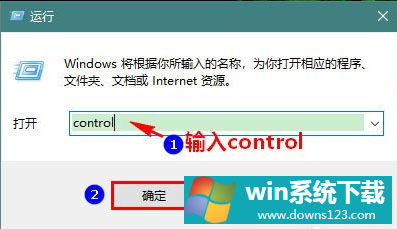
2、此时将会打开控制面板。我们在控制面板中点击“硬件和声音”。
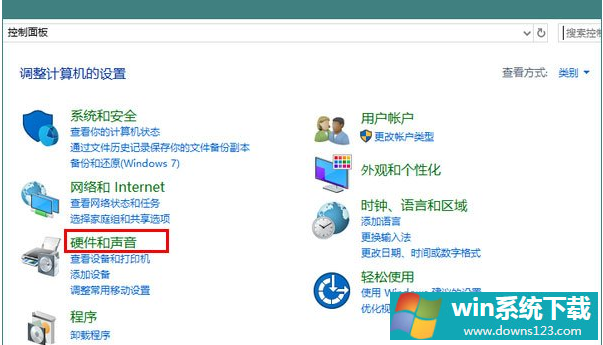
3、然后我们点击进入“更改电源按钮的功能”。
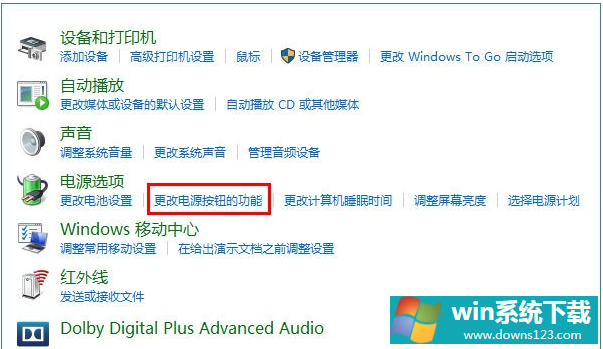
4、接下来我们点击“更改当前不可用的设置”。
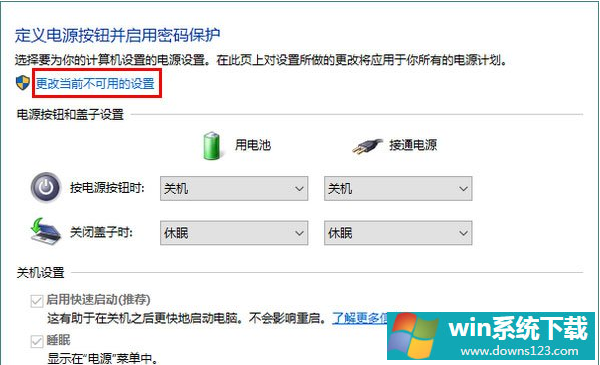
5、最后我们把“休眠”勾选后再点击“确定”就ok了。



